Конкретные шаги « Canva Drawable» для экспорта редактируемого ppt : сначала откройте шаблон ppt в Canva Drawable, щелкните значок «...» в правом верхнем углу, выберите опцию «Просмотреть больше» во всплывающем окне, а затем выберите опцию «Microsoft PowerPoint», вы можете экспортировать файл ppt. Если вам интересно, вы можете следить за редактором и посмотреть ниже!
Как экспортировать холст, который можно рисовать, в редактируемый?
1. Войдите на главную страницу программного обеспечения для рисования Canva, выберите параметр ppt в интерфейсе дизайна, а затем создайте пустой шаблон ppt для входа в интерфейс редактирования.
2. Найдите любимый шаблон ppt на левой панели инструментов, откройте шаблон в интерфейсе, а затем щелкните значок «...» в правом верхнем углу.
3. После нажатия значка «...» появится всплывающее окно с опциями. Нажмите «Просмотреть еще» в правом нижнем углу.
4. Найдите параметр «Microsoft PowerPoint» в интерфейсе «Просмотреть дополнительные сведения», щелкните его, а затем вы сможете загрузить текущий PPT.
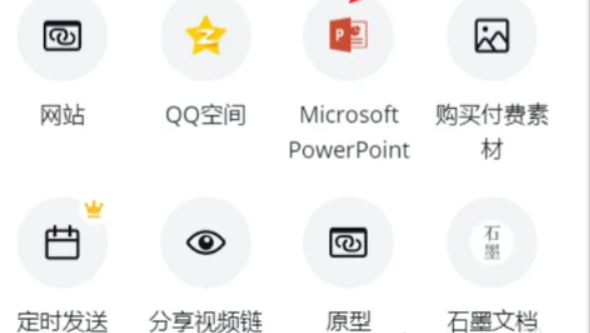
Выше приведено все содержимое «Конкретных шагов по экспорту редактируемого файла ppt из «Canva Drawable»», составленного редактором. Если вы хотите узнать больше о стратегиях мобильных игр или руководствах по программному обеспечению, вы можете следить за этим сайтом, который будет обновлять некоторые из них. ценная информация в режиме реального времени каждый день. Надеюсь, она вам всем понравится.